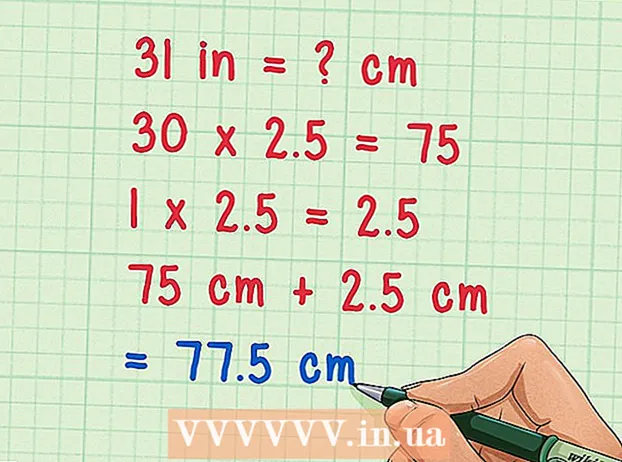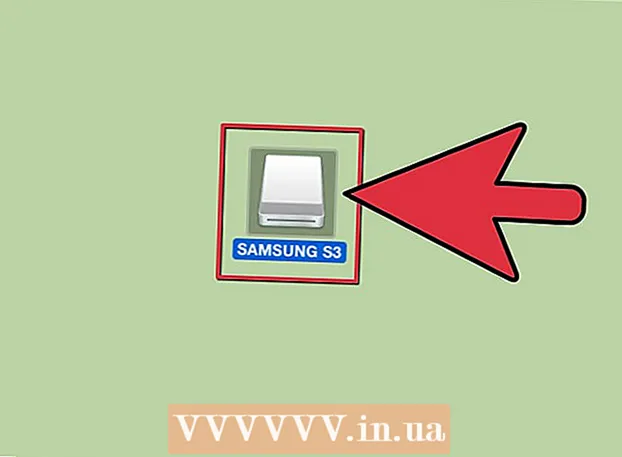Kirjoittaja:
Ellen Moore
Luomispäivä:
18 Tammikuu 2021
Päivityspäivä:
1 Heinäkuu 2024
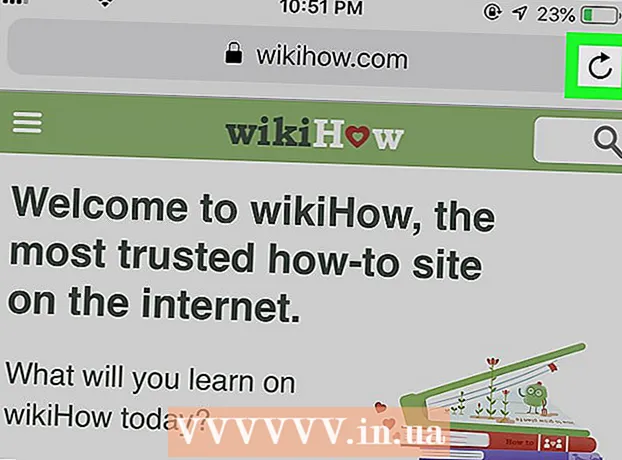
Sisältö
- Askeleet
- Tapa 1 /4: Tietokone
- Tapa 2/4: Chrome mobiililaitteille
- Tapa 3/4: Firefox mobiililaitteille
- Tapa 4/4: Safari mobiililaitteilla
- Vinkkejä
- Varoitukset
Tässä artikkelissa näytämme sinulle, miten voit päivittää sivun verkkoselaimessa. Tämä päivittää sivun sisällön ja vianmäärityksen, kuten sivun lataamisen laiminlyönnin.
Askeleet
Tapa 1 /4: Tietokone
 1 Avaa haluamasi verkkosivu. Kirjoita sen osoite tai napsauta linkkiä.
1 Avaa haluamasi verkkosivu. Kirjoita sen osoite tai napsauta linkkiä.  2 Napsauta "Päivitä" -kuvaketta
2 Napsauta "Päivitä" -kuvaketta  . Se näyttää pyöreältä nuolelta ja sijaitsee selainikkunan yläosassa (yleensä vasemmassa yläkulmassa).
. Se näyttää pyöreältä nuolelta ja sijaitsee selainikkunan yläosassa (yleensä vasemmassa yläkulmassa).  3 Käytä pikanäppäintä. Useimmissa selaimissa voit painaa näppäintä F5päivittääksesi sivun (joissakin tietokoneissa pidä Fnja paina sitten F5). Jos sinulla ei ole F5 -näppäintä, käytä seuraavia pikanäppäimiä:
3 Käytä pikanäppäintä. Useimmissa selaimissa voit painaa näppäintä F5päivittääksesi sivun (joissakin tietokoneissa pidä Fnja paina sitten F5). Jos sinulla ei ole F5 -näppäintä, käytä seuraavia pikanäppäimiä: - Windows - pidä Ctrl ja paina R.
- Mac - pidä ⌘ Komento ja paina R.
 4 Pakota verkkosivu päivittymään. Tämä tyhjentää välimuistin ja sivun viimeinen sisältö näkyy näytöllä, ei tietokoneen selaimeen tallennettu:
4 Pakota verkkosivu päivittymään. Tämä tyhjentää välimuistin ja sivun viimeinen sisältö näkyy näytöllä, ei tietokoneen selaimeen tallennettu: - Windows - Lehdistö Ctrl+F5... Jos tämä ei auttanut, pidä näppäintä painettuna Ctrl ja napsauta "Päivitä" -kuvaketta.
- Mac - Lehdistö ⌘ Komento+⇧ Vaihto+R... Pidä Safari -näppäintä painettuna ⇧ Vaihto ja napsauta "Päivitä" -kuvaketta.
 5 Tee vianetsintä, jos sivu ei päivity. Jos mikään yllä mainituista menetelmistä sivun päivittämiseksi ei onnistunut, selain saattaa olla vaurioitunut tai tapahtunut virhe. Tee tässä tapauksessa jokin seuraavista:
5 Tee vianetsintä, jos sivu ei päivity. Jos mikään yllä mainituista menetelmistä sivun päivittämiseksi ei onnistunut, selain saattaa olla vaurioitunut tai tapahtunut virhe. Tee tässä tapauksessa jokin seuraavista: - Sulje ja avaa sivu uudelleen.
- Sulje selain, avaa se ja siirry verkkosivulle.
- Päivitä selaimesi.
- Tyhjennä selaimesi välimuisti.
- Tyhjennä tietokoneen DNS -välimuisti.
Tapa 2/4: Chrome mobiililaitteille
 1 Käynnistä Google Chrome
1 Käynnistä Google Chrome  . Napsauta puna-kelta-vihreä-sininen ympyrä -kuvaketta.
. Napsauta puna-kelta-vihreä-sininen ympyrä -kuvaketta.  2 Siirry halutulle sivulle. Voit päivittää vain aktiivisen sivun - tämä koskee sekä tietokone- että mobiiliselaimia.
2 Siirry halutulle sivulle. Voit päivittää vain aktiivisen sivun - tämä koskee sekä tietokone- että mobiiliselaimia.  3 Napauta ⋮. Löydät tämän kuvakkeen oikeasta yläkulmasta. Valikko avautuu.
3 Napauta ⋮. Löydät tämän kuvakkeen oikeasta yläkulmasta. Valikko avautuu.  4 Napauta Päivitä -kuvaketta
4 Napauta Päivitä -kuvaketta  . Se on valikon yläosassa. Sivu päivitetään.
. Se on valikon yläosassa. Sivu päivitetään.  5 Päivitä sivu pyyhkäisemällä alas näytön yläreunasta. Pyöreä nuolikuvake ilmestyy näytön yläosaan osoittamaan, että sivua päivitetään.
5 Päivitä sivu pyyhkäisemällä alas näytön yläreunasta. Pyöreä nuolikuvake ilmestyy näytön yläosaan osoittamaan, että sivua päivitetään.
Tapa 3/4: Firefox mobiililaitteille
 1 Käynnistä Firefox. Napsauta oranssia ketun kuvaketta sinisellä pohjalla.
1 Käynnistä Firefox. Napsauta oranssia ketun kuvaketta sinisellä pohjalla.  2 Siirry halutulle sivulle. Voit päivittää vain aktiivisen sivun - tämä koskee sekä tietokone- että mobiiliselaimia.
2 Siirry halutulle sivulle. Voit päivittää vain aktiivisen sivun - tämä koskee sekä tietokone- että mobiiliselaimia.  3 Odota, että koko sivu latautuu. Muussa tapauksessa Päivitä -kuvake ei näy näytöllä.
3 Odota, että koko sivu latautuu. Muussa tapauksessa Päivitä -kuvake ei näy näytöllä.  4 Napauta Päivitä -kuvaketta
4 Napauta Päivitä -kuvaketta  . Se on näytön alareunassa. Sivu päivitetään.
. Se on näytön alareunassa. Sivu päivitetään. - Napauta Android -laitteessa ensin oikeassa yläkulmassa olevaa ⋮ -kuvaketta ja napauta sitten Päivitä -kuvaketta valikon yläosassa.
Tapa 4/4: Safari mobiililaitteilla
 1 Käynnistä Safari. Napsauta sinistä kompassikuvaketta valkoisella pohjalla.
1 Käynnistä Safari. Napsauta sinistä kompassikuvaketta valkoisella pohjalla.  2 Siirry halutulle sivulle. Voit päivittää vain aktiivisen sivun - tämä koskee sekä tietokone- että mobiiliselaimia.
2 Siirry halutulle sivulle. Voit päivittää vain aktiivisen sivun - tämä koskee sekä tietokone- että mobiiliselaimia.  3 Odota, että koko sivu latautuu. Muussa tapauksessa Päivitä -kuvake ei näy näytöllä.
3 Odota, että koko sivu latautuu. Muussa tapauksessa Päivitä -kuvake ei näy näytöllä.  4 Napauta Päivitä -kuvaketta
4 Napauta Päivitä -kuvaketta  . Löydät sen oikeasta yläkulmasta. Sivu päivitetään.
. Löydät sen oikeasta yläkulmasta. Sivu päivitetään.
Vinkkejä
- Tyhjennä selaimen välimuisti vianmääritykseen, kuten sivun päivittämättä jättämiseen.
Varoitukset
- Jos päivität sivun, jolle annoit jotain, kaikki antamasi tiedot poistetaan pääsääntöisesti.